TrafficMonitor 완성화면

위처럼 윈도우 작업표시줄에 인터넷 속도와 CPU RAM 사용 정보 및 온도를 표시하는 방법을 알아봅니다.
환경
- 윈도우 10, 11 x64 버전
프로그램 받기
아래 링크로 들어 갑니다.
GitHub - zhongyang219/TrafficMonitor: 这是一个用于显示当前网速、CPU及内存利用率的桌面悬浮窗软件,并
这是一个用于显示当前网速、CPU及内存利用率的桌面悬浮窗软件,并支持任务栏显示,支持更换皮肤。. Contribute to zhongyang219/TrafficMonitor development by creating an account on GitHub.
github.com
이곳에 들어가서 오른쪽 부분의 Release V1.85.1 Latest 를 선택합니다.

이동 후 아래로 내려서
Assets 부분에 윈도우 비트레이트에 맞추어 선택!
Windows10, 11 의 경우 대충 x64로 선택합니다.

설치 및 실행
링크에서 받은 프로그램의 압축을 풀어줍니다.
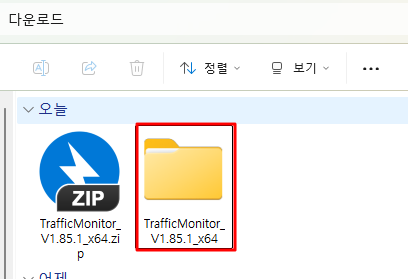
압축을 풀어준 이후 생성된 폴더를 원하는 위치로 옮기거나 해당 폴더에서 열어서

폴더 내부에 TrafficMonitor.exe 파일을 실행하여 줍니다.

비 설치 비인가 파일이라 보호 팝업이 발생하지만 위와 같이 하여 실행합니다.
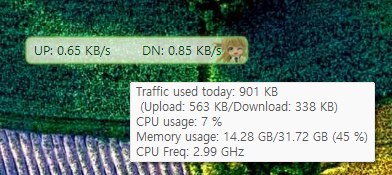
바탕화면에 위처럼 프로그램 위젯이 실행되었습니다.
여기서 추가적인 설정을 몇가지 더 해주도록 하겠습니다.
설정 조정하기
작업표시줄 끝단에도

이렇게 아이콘이 추가되어 있는데 우선 작업표시줄에 상시 보이도록 변경 하겠습니다.
시작메뉴를 눌러 설정에 들어가서 [개인 설정] - [작업 표시줄] -[기타 시스템 트레이 아이콘] 에 이동한 다음

위 처럼 Traffic Monitor를 켜 줍니다.
그러면 시작 메뉴에 아이콘( tray icon )이 상시 표시 됩니다.
조정할 옵션을 살펴 보겠습니다.
우선 바탕화면에 위젯형태가 아니라 시작 표시줄에 쏙 들어가게 tray icon 상에서 마우스 오른쪽 버튼을 눌러 옵션을 조정하여줍니다.
바탕화면이 아니라 작업표시줄에 표기되도록

Show Main Window를 선택하여 앞에 체크를 없애고
Show Taskbar Window를 선택하여 작업 표시줄에만 보이도록 변경합니다.
(양쪽 모두 보이게 하려면 체크를 조절 하면 됨)
세부 조정을 해보겠습니다.
다시 한번 아이콘에서 오른쪽 마우스 버튼을 눌러 위 화면을 띄운 다음 [Options...] 을 선택합니다.
윈도우 시작시 자동 실행
[General Settings] - Auto run When Windows starts 체크
아래로 조금 내려서
[Hardware Momitoring] 부분에서 CPU, GPU, Hard disk, Main board 체크 후 Apply 선택합니다.

그런 다음 아이콘에서 다시 오른쪽 마우스 버튼을 누른 후 프로그램 exit(종료) 후 재 실행하여 줍니다.
재실행하지 않으면 위 아래 이미지 처럼 보여줄 하드디스크나 CPU 정보가 나오지 않습니다.
3개의 하드디스크중 M.2 디스크와 Core Max를 선택 하였습니다. Apply(적용) 를 누르고

Task Window Settings 탭으로 이동합니다.
Display settings... 을 선택 후 필요한 항목( CPU, Memory 사용량 + 온도) 을 선택후 적용을 선택하면
아래 작업표시줄처럼 현재 상태가 표시 됩니다.

옆의 [Display Setting...] 을 누른 후 표기되는 글자를 바꾸거나
아래의 Memory display mode를 조정하여 표기되는 형태를 % 에서 GB로 변경할수 있습니다.
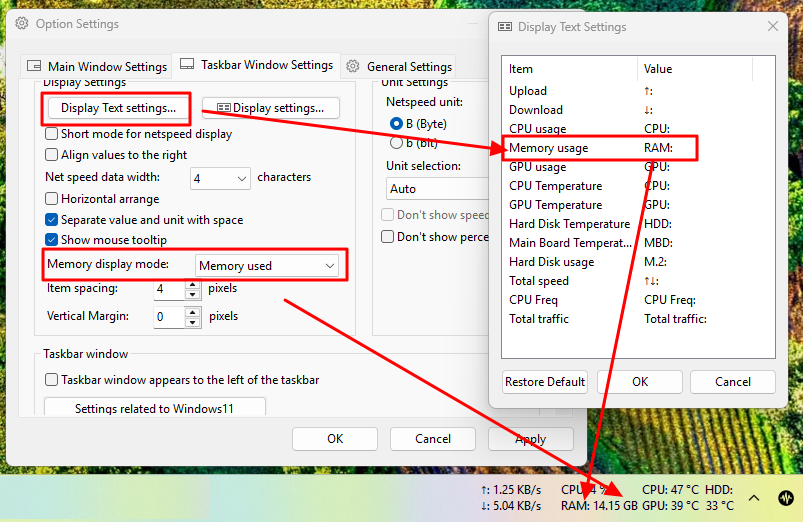
그리고 색깔을 변경하려면
[Taskbar Window Settings] 탭에 [Preset] 을 선택 후
윈도우 테마가 흰색이면 Preset 3
윈도우 테마가 검은색(dark) 테마이면 Preset 2를 선택하여 주면 됩니다.

[2025.10.25]
무난하게 잘 사용하고 있었는데 말이죠~!
오늘 저도 윈도우에게 걸렸습니다. (windows11 pro)
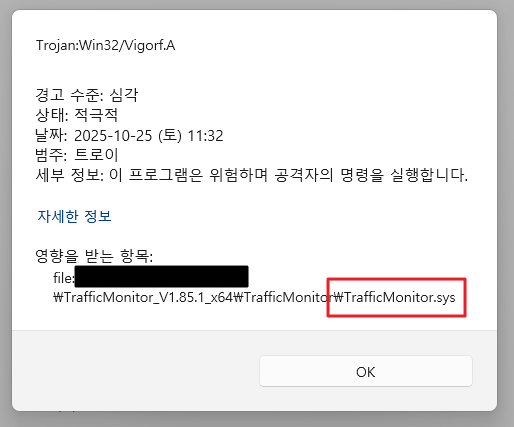
그래서 저는 ...
과감하게~ 바이러스 예외 처리를 해버렸습니다. ( ͡ಥ‿ ಥ)━☆゚.*・。゚

'Resources' 카테고리의 다른 글
| [FONT] Cera Round Pro DEMO : 귀여운 영어 폰트 (0) | 2025.03.05 |
|---|---|
| 너의 티스토리 포스팅(작성글) 현황을 보여주마! (글 개수 보여줘!) (2) | 2025.02.22 |
| 추천 윈도우 잠금 화면과 추천 윈도우 바탕화면 이미지 파일 저장 위치 구분한닷!! (0) | 2025.02.15 |
| 휴대폰과 PC를 미러링으로 연결하기 (2) | 2025.02.13 |
| 윈도우11, 내부네트워크에서 고정 IP 사용하기 (0) | 2025.02.12 |

